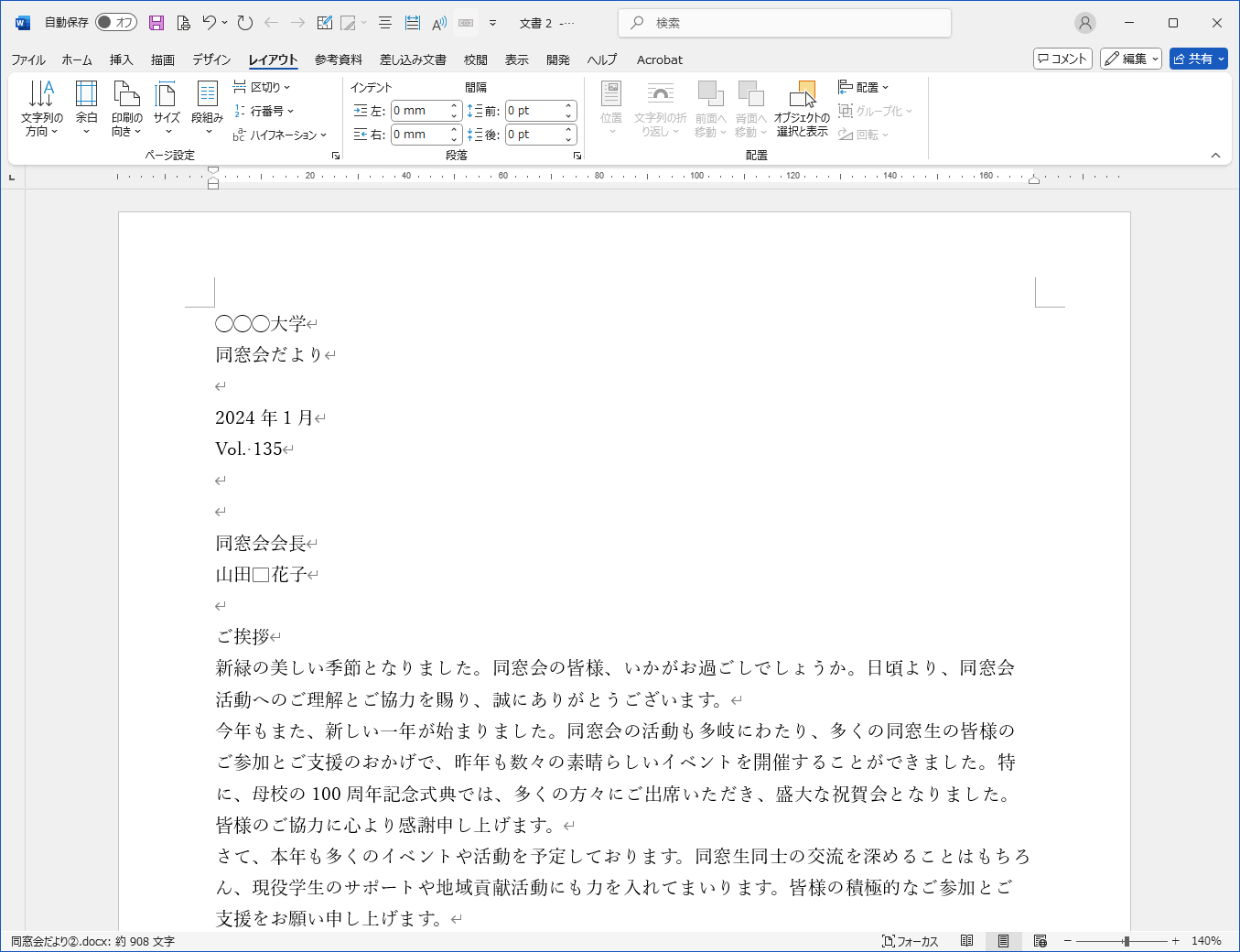新規文書の作成

ハテナ
ぼっちゃま
ぼっちゃま
前回の基礎講座-02の復習がてら、新規文書の作成からやってみよう。

クマロー
Wordを起動したら、「白紙の文書」をクリックすればいいんですね。
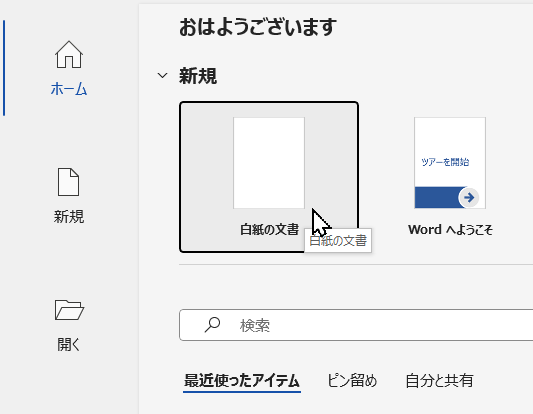

ハテナ
ぼっちゃま
ぼっちゃま
その通り
ページ設定
レイアウトタブを選択します。
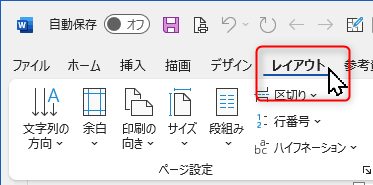
右下の![]() を選択します。
を選択します。
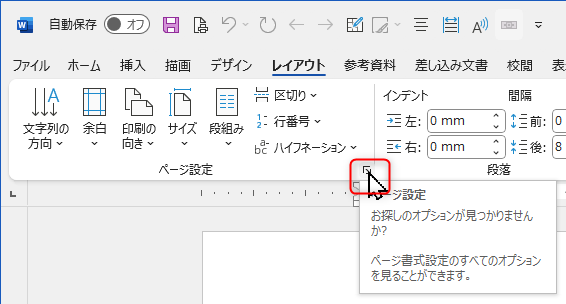
「文字数と行数」にて「標準の文字数を使う」を選択します。
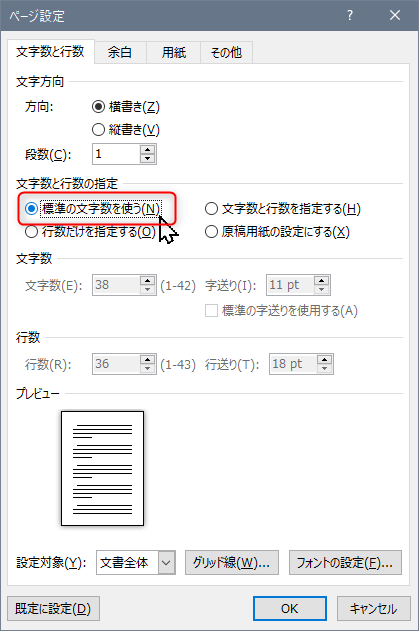
「余白」にて、上下左右の余白を20mmにします。OKを押します。
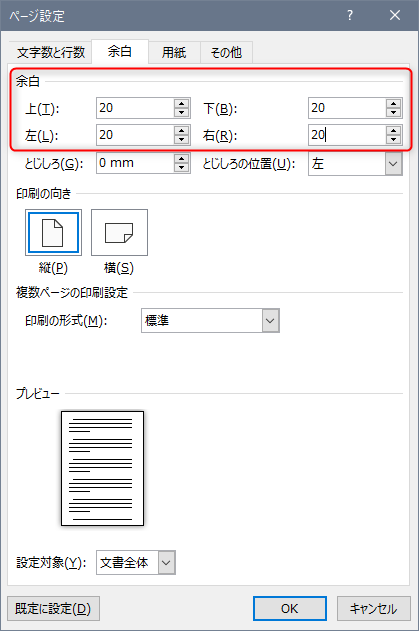
スタイルの変更

ハテナ
ぼっちゃま
ぼっちゃま
このままでは行間がとても広くなるから、「標準」のスタイルを変更して、行間を狭めよう。その方法はこちらで説明しているから参照してくれたまえ。
テキスト(文字)を流し込む

ハテナ
ぼっちゃま
ぼっちゃま
では、文字データをこのWordの文書に流し込もう。
データは次のリンクからダウンロードできるよ。

クマロー
この文字全部を選択してコピーし、Wordの文書にペーストするんですね。

ファイルに適当な名前(例:「同窓会だより②」など)をつけて、保存します。

ハテナ
ぼっちゃま
ぼっちゃま
これで、文書を作成する準備は整ったよ。
それでは、次回から、具体的なレイアウト作業に入ろう。

クマロー
よろしくお願いします!